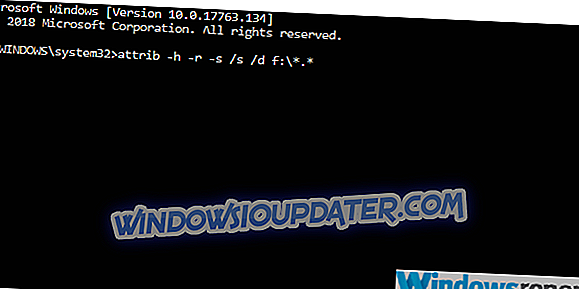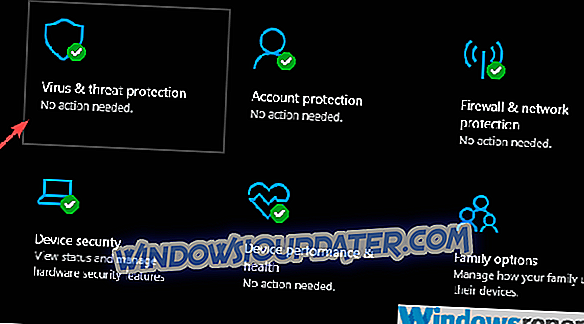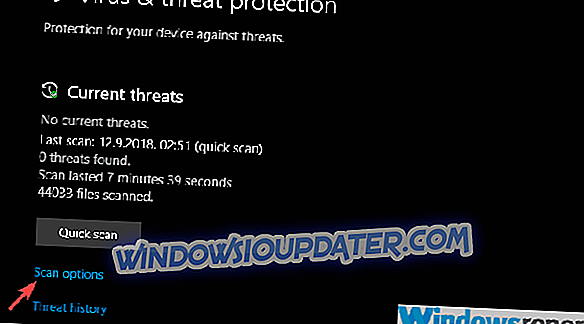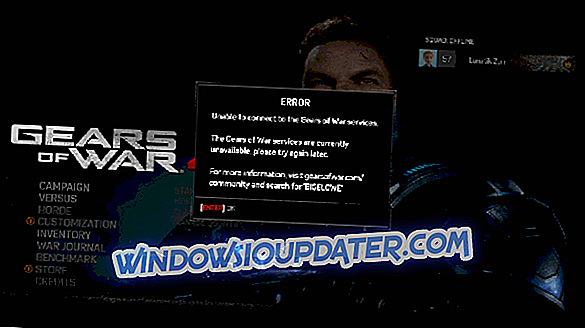USB 플래시 드라이버는 오래전에 CD 및 DVD를 따라 잡았습니다. 그들은 훌륭한 읽기 및 쓰기 속도를 제공하며, 매우 컴팩트하며 요즘은 큰 크기로 찾을 수 있습니다. 그러나 디스크에있는 작은 장점 중 하나는 USB 드라이브가 악의적 인 위협에 취약하다는 사실입니다.
하나의 특유의 바이러스는 USB 플래시 드라이브에 저장된 모든 파일을 숨기고 해당 바로 가기 만 추가합니다. 첫 번째 추측은 데이터가 사라 졌으므로 무서운 것처럼 보입니다. 그렇지 않습니다. 아래에서 검색하는 방법을 알려 드리겠습니다.
USB 파일이 바로 가기입니까? 검색 방법은 다음과 같습니다.
- 일시적으로 자동 시작을 사용하지 않도록 설정하고 명령 프롬프트를 사용하여 문제를 해결하십시오.
- USB 수정 도구 사용
- 악성 코드 검사
- USB 드라이브 포맷
해결 방법 1 - 자동 시작을 일시적으로 사용하지 말고 명령 프롬프트를 사용하여 해결하십시오.
모든 준비가 완료 될 때까지 영향을받은 USB를 연결하지 마십시오. 아직 포맷을하지 마십시오. 먼저 시스템 UI를 통해 숨겨진 파일을 표준 방식으로 활성화하십시오. 그 다음 단계는 자동 시작 기능을 완전히 종료하는 것입니다. 바이러스 저장소가 PC 저장소로 퍼져 나갈 수 있으므로 그 일은 우리가 원하는 마지막 일입니다.
그런 다음 명령 프롬프트를 사용하여 모든 파일을 검색하거나 더 구체적으로 표시 할 수 있습니다.
다음은 수행해야 할 작업입니다.
- Autorun Exterminator를 다운로드하고 추출하십시오. 여기에서 찾을 수 있습니다.
- Autorun Exterminator를 실행 하고 USB 플래시 드라이브를 연결 하십시오. 이 유틸리티는 모든 autorun.ini 파일을 제거하고 가능한 멀웨어 확산으로부터 당신을 보호합니다.
- 이제 명령 프롬프트 (Admin) 를 시작하고 열려면 마우스 오른쪽 버튼을 클릭하십시오.
- 명령 줄에 다음 명령을 복사하여 붙여넣고 Enter 키를 누릅니다 ( "f"를 USB 플래시 드라이브 문자 로 바꾸는 것을 잊지 마십시오).
- attrib -h -r -s / s /df:*.*
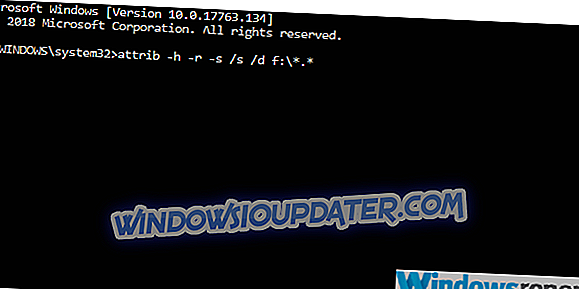
- attrib -h -r -s / s /df:*.*
- 이 명령을 실행하면 바이러스가 숨긴 모든 파일을 볼 수 있습니다.
해결 방법 2 - USB 수정 도구 사용
소개 과정에서 이미 말했듯이 이것은 가장 확실한 바이러스 감염입니다. 이것은 외부 저장소를 공격하고 모든 데이터를 숨기고 대신 모든 파일에 대한 바로 가기를 만드는 특정 바이러스입니다. 바이러스 백신을 사용한 검사는 도움이되지 않으며 모든 데이터가 발견되면 대부분 삭제합니다. 이를 피하기 위해 할 수있는 일은 멋진 제 3 자 안티 멀웨어 도구를 실행하는 것입니다. 그것은 UsbFix라고 불리우며 여기에서 다루고있는 바이러스와 같은 문제를 해결하는 데 전문적입니다.
UsbFix를 사용하고 문제를 해결하려면 다음 단계를 수행하십시오.
- 여기 UsbFix 도구를 다운로드하십시오. 바이러스 백신이 차단하는 경우 바이러스 백신을 일시적으로 해제하십시오.
- USB 플래시 드라이브를 연결하고 열지 마십시오.
- UsbFix.exe를 실행합니다.
- 삭제를 클릭하고 도구가 완료 될 때까지 기다립니다.
- USB 플래시 드라이브를 열고 파일을 그대로 둡니다.
해결책 3 - 맬웨어 검사
결국 감염된 USB에서 데이터를 가져올 수있게되었으므로 즉각적인 전체 검사를 예방 조치로 제안합니다. 타사 도구를 사용하여 맬웨어를 검사 할 수 있지만 최신 바이러스 데이터베이스가 있는지 확인하십시오. 또한 빠른 스캔으로는 충분하지 않으므로 정밀 스캔을 실행하십시오. 귀하의 antimalware 보호가 제공하는 모든 것.
다음은 Windows 10 용 범용 Windows Defender에서 정밀 검사를 실행하는 방법에 대한 예입니다.
- 작업 표시 줄 알림 영역에서 Windows Defender 를 엽니 다.
- 바이러스 및 위험 요소 방지를 선택하십시오.
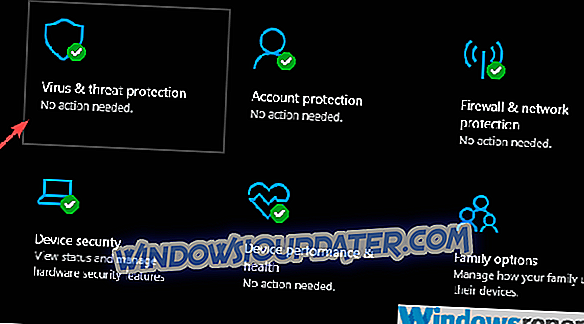
- 스캔 옵션을 선택하십시오.
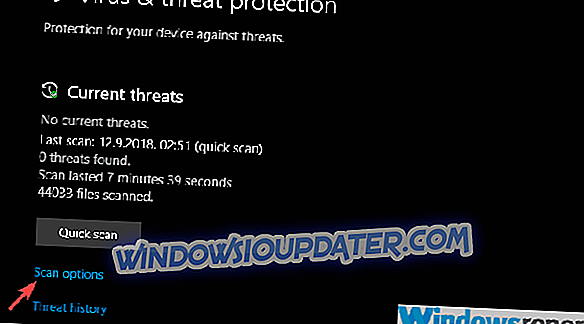
- Windows Defender 오프라인 검색을 선택하십시오 .
- 이 모드는 PC를 다시 시작하므로 수행중인 모든 것을 저장하십시오.
- 지금 검색을 클릭하십시오.
솔루션 4 - USB 드라이브 포맷
마지막으로, 데이터를 성공적으로 전송하고 PC에 잠재적 인 위협을 검색 한 후에는 USB를 포맷하고 처음부터 시작하는 것이 좋습니다. 그래야만 USB가 완벽하게 작동하고 사용 가능한지 확인할 수 있습니다. 그 후에도 감염 가능성이 데이터를 숨기고 다시 바로 가기를 만들 수 있다는 두려움없이 이전과 마찬가지로 USB를 사용할 수 있습니다.
USB 플래시 드라이브를 포맷하는 방법은 다음과 같습니다.
- 드라이브를 연결하고 모든 파일을 백업하십시오.
- USB 플래시 드라이브를 마우스 오른쪽 버튼으로 클릭하고 상황에 맞는 메뉴에서 포맷 을 선택하십시오.
- 빠른 포맷 을 선택하고 드라이브 포맷으로 FAT32 를 선택하십시오.
- 장치가 포맷되고 완고 할 때까지 기다리십시오. 문제없이 다시 사용할 수 있습니다.
그렇게 말하면 우리는이 기사를 결론 지을 수 있습니다. 다행히도 이러한 단계가 도움이되었으므로 결국 프로세스에서 악성 위협을 제거하면서 파일을 검색 할 수있게되었습니다. 위에서 언급 한 단계가 도움이되었는지 여부에 대한 의견을 보내주십시오.